Victoria: как пользоваться программой из-под Windows?
Все компьютерные комплектующие, включая винчестеры, имеют свойство выходить из строя или повреждаться. В таких случаях может потребоваться восстановление жесткого диска, и сделать это реально при помощи программного обеспечения. Благодаря его применению можно старательно проверить свой диск, исправить все несущественные сбои в работе.
Учитывая, что большое количество пользователей применяют компьютеры и ноутбуки для повседневных целей, этого, как показывает многолетняя практика, достаточно для продуктивной работы на протяжении продолжительного времени. А можно ли время от времени проверять жесткий диск на присутствие ошибок и исправлять их, продлевая работоспособность своего аппарата? Да, это можно сделать, но придется воспользоваться специальной программой – Victoria.
Что это такое?
Вам будет интересно: Поточный сканер: обзор лучших моделей и отзывы
Victoria – это программа, предназначенная для анализа жесткого диска. Первым делом стоит упомянуть, что ее создал ведущий специалист из Беларуси. Она бесплатная, и ее легко скачать в Сети. Отличается утилита широким функционалом и простым оформлением. Разработка подходит для начинающих юзеров, а также для специалистов. А как пользоваться программой Victoria?
Тестирование и восстановление работы HDD, SSD и флешек. Оживи свои диски!
С этим вопросом стоит ознакомиться детальнее.
Для каких ОС подходит программа?
Вам будет интересно: ESP — что это такое в автомобиле?
Victoria функционирует на всех версиях Windows, включая и самые популярные сегодня Windows XP/7/8/10, и поддерживает одновременно 32- и 64-разрядные платформы. Перед тем как ознакомиться с тем, как пользоваться программой Victoria 4.46 и другими ее версиями, потребуется узнать назначение этой утилиты.
Основное назначение
Программа разрабатывалась для тестирования разнообразных накопителей типа HDD, flash, массивов RAID. Еще она дает возможность произвести скрытие дефектов поверхности HDD, если есть такая возможность. При этом жесткий диск «Виктория» способна проверить за считаное время, а вы сможете быстро и просто решить все проблемы с техническим оснащением.
Режимы программы
Перед тем как пользоваться программой Victoria из-под Windows, потребуется узнать о ее функционале. Утилита отличается несколькими режимами работы:
Если говорить о первом режиме, то он является главным и обладает целым спектром возможностей. Основное его преимущество — простота и удобство. Потому его часто используют неопытные пользователи.
Вам будет интересно: Математика IIoT: чем может быть полезен промышленный «Интернет вещей»
Если говорить о втором режиме, то он в большей мере предназначен для специалистов. Благодаря нему можно получить самые точные показания и произвести качественную диагностику внешнего и внутреннего жесткого диска. Еще этот режим отличается обширным набором инструментов для восстановления.
Функционал программы
Перед тем как пользоваться программой Victoria 3.51, стоит еще узнать, на что способна представленная утилита. Ее официальный сайт говорит, что она позволяет:
- ускорить работоспособность персонального компьютера;
- восстановить стабильное соединение ОС и отдельных программ.
Для достижения таких существенных результатов утилита благоприятно воздействует на HDD и гарантирует:
- замену испорченных секторов винчестера на резервные.
- устранение битых участков.
- ремонт поврежденных зон.
Вот так одна программа способна восстановить работоспособность целого накопителя и увеличить его срок эксплуатации.
Системные средства для восстановительных работ
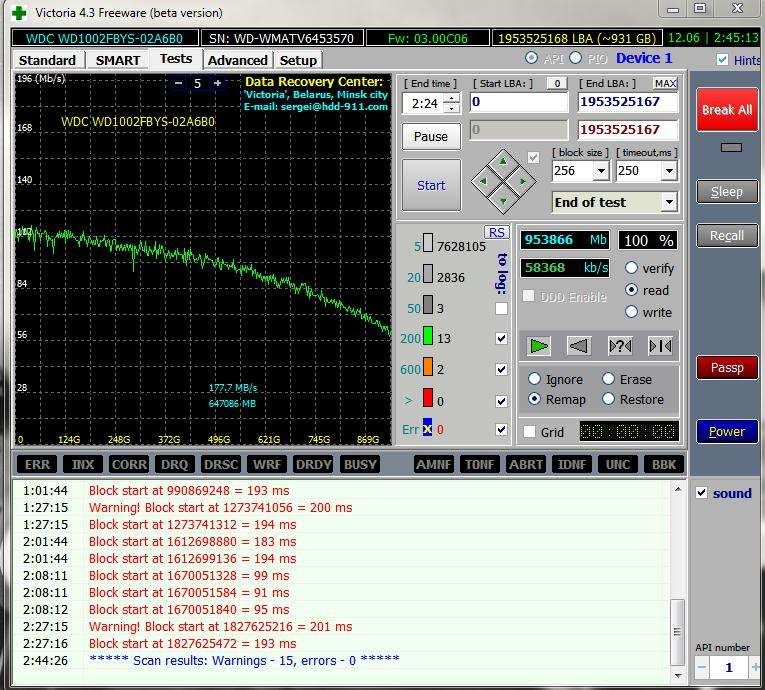
Возможно, вам даже не нужно знать, как пользоваться программой Victoria, если вы будете применять обычные средства восстановления, ОС самостоятельно заменит все испорченные сектора на резервные, однако у этого способа есть некоторые недостатки:
Да, Билл Гейтс произвел прекрасную операционную систему, однако подумайте о том, сколько сейчас вы стандартных программ заменили на другие, более удобные вам. К примеру, Internet Explorer, блокнот или проводник. Вот поэтому и стоит проводить проверку, восстановление с помощью описываемой утилиты. Поэтому будет полезно узнать, как пользоваться программой Victoria.
Работа с представленной утилитой
Первое, что стоит уточнить, что основной язык утилиты – это английский. Конечно же, в Сети можно отыскать русскоязычные версии программы. Скачивайте новейшую версию утилиты, устанавливайте, а после разбирайтесь, как пользоваться программой Victoria HDD 4.47 rus.
Загружаем и запускаем программу
Вам будет интересно: Задний фон для «Фотошопа». Программа для заднего фона
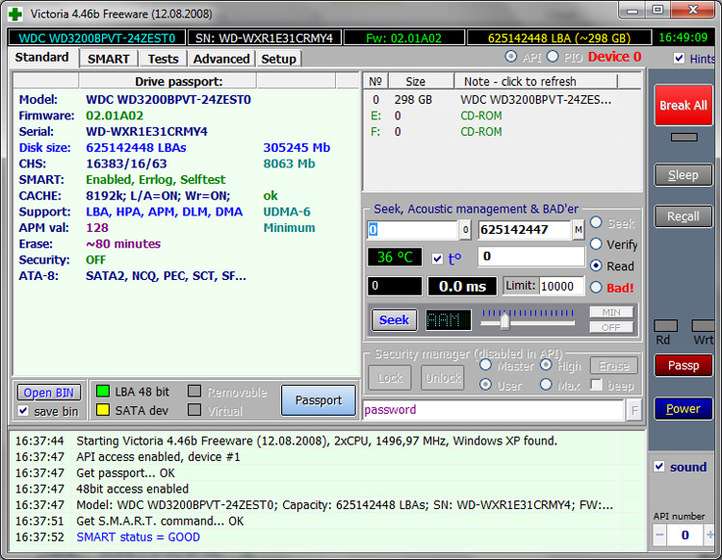
Перед тем как пользоваться программой Victoria, потребуется найти ее в Интернете. Выбирайте надежный сайт, скачивайте утилиту на персональный компьютер. Программа отличается тем, что ей не нужна установка, она имеет вид архива. Разархивируйте продукт, войдите внутрь и вы увидите файл vcr447.exe. Если хотите, для удобства вы можете создать ярлык на своем рабочем столе.
Запускайте дальше программу, но только от имени администратора. Как это сделать? Кликайте по иконке программы правой кнопкой мышки и выбирайте пункт «Запуск от имени администратора».
Перед открытием программы высветится несколько окошек:
Не стоит беспокоиться, это простое обращение к профессионалам, что производят ремонт персональных компьютеров. Это предупреждение о том, что не имеется драйвера для взаимодействия с портами. Просто нажимайте везде «ОК» — и все запустится.
Начинаем работать с программой
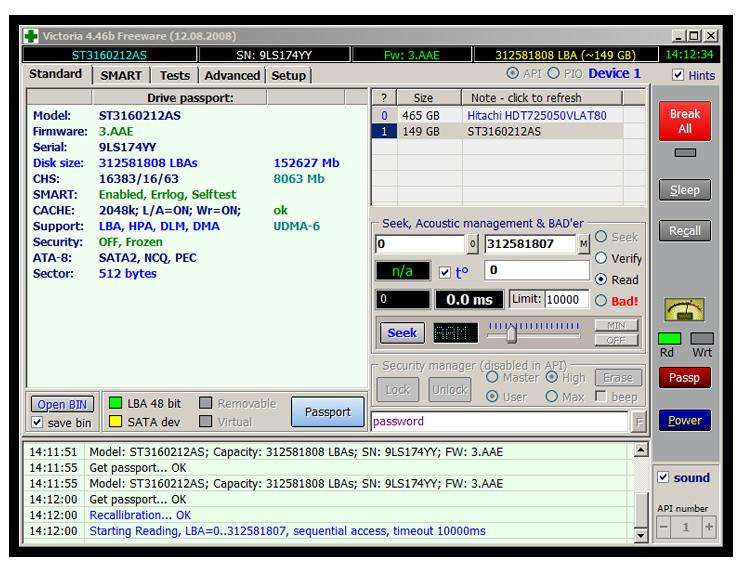
Интересно, как пользоваться программой Victoria 4.47 или любой другой версией? Тогда начинайте делать следующее:
Переходим к тестам
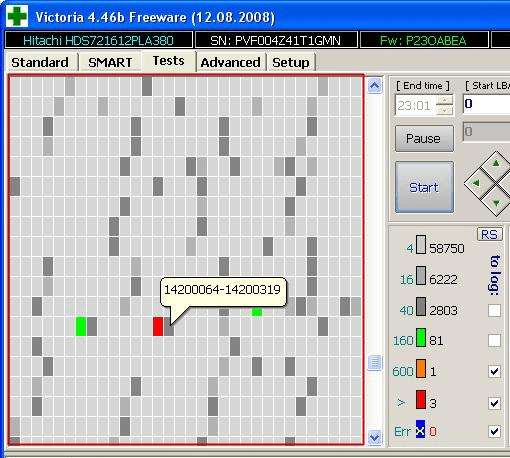
Мы уже знаем, как пользоваться программой Victoria вначале, но что делать дальше? Теперь после вышеупомянутых манипуляций требуется перейти во вкладку Test. Принцип, по которому тестируется жесткий диск, построен на измерении длительности времени от получения запроса до ответной реакции с секторов — каждого по отдельности. Процесс сканирования винчестера оценивает все проверенные сектора и через графическую составляющую показывает проблемные зоны, обозначая их цветными прямоугольниками.
Кластеры окрашиваются в определенный цвет, но что они означают?
Действия по режимам будут применены только к тем зонам, напротив которых вы поставите галочки. Перед тем как пользоваться программой Victoria 3.5 дальше, проверьте, чтобы вы выставили все галочки. Теперь можно поговорить о следующем этапе работы – режимах.
Режимы работы
Программа обладает четырьмя главными режимами работы:
Последний режим стоит применять только тогда, когда два предыдущих не приносят никаких результатов, однако предварительно сохраните всю информацию, что есть на накопителе.
Что это за резервные сектора?
В ОС всегда выделяется резервное место. Таким обычно становится самый медлительный участок порядка 8 % у центральной части винчестера. Если появляются битые зоны, система переносит информацию в резервную часть. Это осуществляется тогда, когда активируется сканирование жесткого диска на ошибки стандартными утилитами ОС или путем применения другого ПО.
Приступаем к диагностике
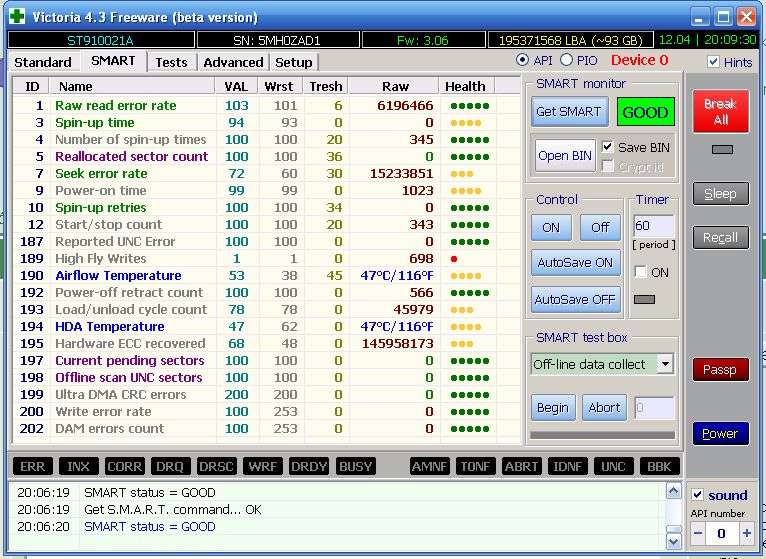
Вы уже знаете большую часть того, как пользоваться программой Victoria 4.46 b, теперь стоит узнать еще заключительную часть. После того как вы выбрали режим, поставили нужные галочки, нажимайте на кнопку Start. При первом применении лучше не изменять выставленные по умолчанию настройки. В подобной ситуации произойдет обычная диагностика, но никакие действия не будут применены к поврежденным участкам.
Вам будет интересно: Как отключить рекламу в Android-смартфонах
Важный факт! Если вы следуете точной инструкции, все сделали, но ничего не происходит, то это может быть из-за того, что вы вначале не поставили галочку напротив винчестера на вкладке Standart. В такой ситуации вернитесь обратно и сделайте это!
За процессом диагностики вы можете наблюдать визуально. В начальных версиях утилиты проверяемые участки отображались в виде сетки, однако такое представление чрезмерно нагружало процессор, даже если и имеется жесткий диск внушительного объема. Именно поэтому, начиная с версии 4.47, было решено использовать график. После начала диагностики вы его увидите. Кроме того, во всех версиях есть возможность его деактивировать, сняв галочку с Grid.
Запомните! Процесс тестирования длится долго, все зависит от вашего накопителя. Пока идут тесты, не рекомендуется пользоваться ПК, потому как показатели могут быть не совсем корректными.
Вот как пользоваться программой Victoria 3.52 и любыми другими версиями. Нет никаких сложностей в этом.
Как запустить программу из-под BIOS?
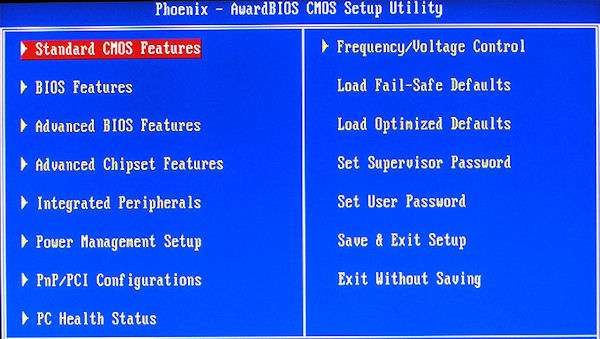
Вначале потребуется скачать программу, желательно версию 3.5, она идеально подходит для диагностики всей системы. Запишите ISO-образ на CD либо на USB. Сделать это вы можете, к примеру, с помощью программы SCDwriter. Дабы записать образ, сделайте следующее: выберите вкладку «Диск», затем «Записать ISO-образ» и выберите образ программы, который был скачан ранее.
Теперь требуется зайти в BIOS. Перегружайте компьютер и сразу же нажимайте кнопку DEL или F2, затем выставляйте загрузку с диска. Как это сделать?
Теперь выходите из BIOS, правда, заранее сохранив все изменения с помощью Save and exit setup. Если все сделано верно, то вместо ОС загрузится программа, дальше все делается так, как было описано выше. Вот как пользоваться программой Victoria из-под BIOS. Ничего сложного в этом нет, главное — записать образ и зайти в сам BIOS.
Какие могут быть коды ошибок и что они означают?
Во время проверки могут высвечиваться разные ошибки, о самых распространенных стоит узнать заранее:
Возможно ли спасти жесткий диск этой программой?
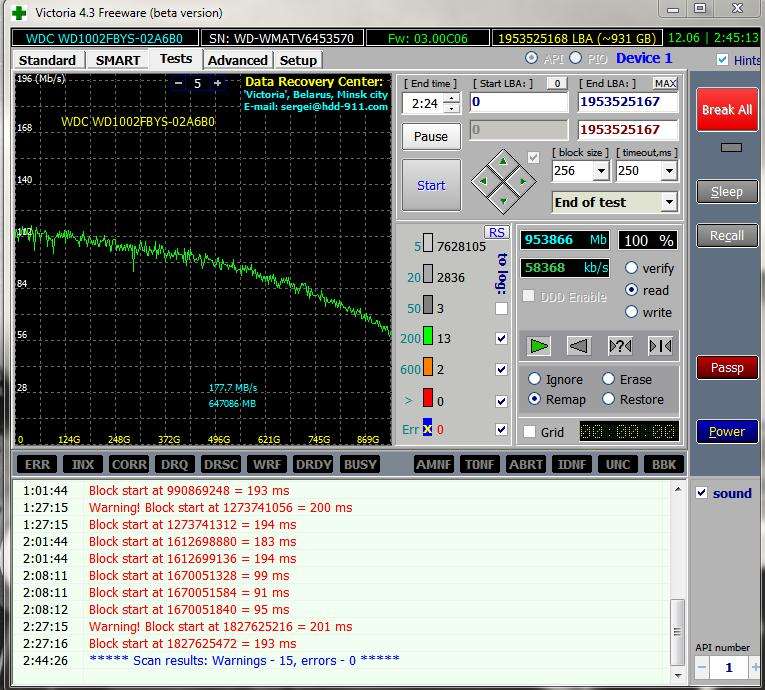
С помощью описанной утилиты вы можете заменить примерно восемь процентов битых участков, исправить системные ошибки и улучшить работоспособность секторов. Конечно же, физические повреждения программа не в силах исправить. Если требуется вылечить сектора, которые поддаются исправлению, то программе под силу сделать свою работу. Так вы сможете увеличить продолжительность работы жесткого диска.
Важно помнить: программа обычно используется из-под Windows и она может выдавать неверные результаты. Чтобы не происходило подобного, до начала проверочных процедур потребуется закрыть все приложения и желательно приостановить собственную деятельность за компьютером.
Пользоваться или нет?
Программа проверена временем, многие специалисты используют ее на регулярной основе, потому как она помогает понять, где именно сосредоточена проблема и как ее необходимо решить. Использовать ее или нет – выбор сугубо индивидуальный, но теперь вы знаете, как пользоваться программой Victoria 4.47 и другими ее версиями.
Источник: 1ku.ru
Инструкция по работе с программой Victoria

Victoria – программа для диагностики и восстановления жестких дисков. К ней прибегают в случаях, когда проблему с диском не удалось решить средствами ОС. Если неправильно выставить настройки тестирования в программе, “Виктория” может полностью удалить с носителя файлы данных, поэтому следует быть с ней осторожной, в этой статье мы расскажет вам, как пользоваться программой Victoria.
Особенности программы
Существует два типа повреждений жесткого диска: физические и логические. Физические нарушения – это повреждения поверхности диска: вспучивания и царапины. Victoria применима для тех случаев, когда винчестер неправильно функционирует именно из-за физических повреждений.
Если не знаете, собрать ли ПК самому или купить готовый, то читайте нашу статью, мы расскажем вам о плюсах и минусах этих двух вариантов.
Ваш компьютер не видит SSD-накопитель? Не расстраивайтесь, просто изучите наши рекомендации – https://forzapc.ru/kompyuter-ne-vidit-ssd-disk.html
Программу Виктория можно загрузить двумя способами: установить программу на винчестер ПК или загрузить ее с флешки. C жесткого диска программа запускается от имени администратора.
Если программа плохо работает с HDD, то ее рекомендуется загружать с флешки средствами BIOS.

Запуск программы Victoria
Как только вы запустите Victoria из-под Windows от имени администратора, перед вами откроется окно программы. В верхней черной строке отображается информация о жестком диске от производителя.
В рабочем окне четыре основных вкладки: SMART, Test, Standard и Advanced. Есть еще вкладка Setup, в ней находится меню настроек программы. Она не предназначена для работы с HDD.
Вкладка Standard открывается по умолчанию и содержит всю информацию о каждом HDD, который установлен на компьютере (в левой части окна). В правой половине окна на вкладке Standard находятся инструменты для управления уровнем шума диска: двигая ползунок влево и вправо, вы управляете скоростью позиционирования головок жесткого диска, которые и являются источниками шума.

Как работать со SMART – как оценить состояние HDD средствами Victoria
Вкладка SMART (от англ. self-monitoring, analysis and reporting technology) отвечает за оценку состояния HDD. В правой половине окна расположены элементы управления, в левой – параметры жесткого диска и их числовые характеристики.
Запуск процедуры анализа состояния диска запускается на кнопку «Get SMART», итоговый результат отображается на дисплее слева от нее. Если диск исправен, то загорается надпись «GOOD». Если горит BAD, значит, носитель плохо функционирует.
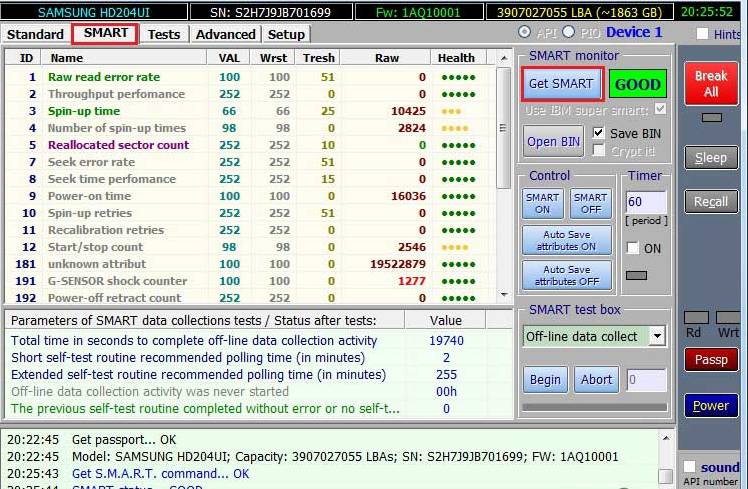
В правой половине окна приведена численная оценка каждого параметра состояния HDD. Если цифра, соответствующая параметру, выделена красным, значит по этому критерию состояние диска неудовлетворительное.
При проверке особое внимание нужно уделять параметрам 005 Reallocated Sector Count (число переназначенных секторов – это сектора на резервных дорожках, которые программа переназначает вместо неисправных блоков. Есть предел количеству резервных блоков, которые можно переназначить вместо неисправных. Если Reallocated Sector Count – большое число, значит, скоро диск придет в негодность.
Рекомендуется создать резервную копию винчестера заранее) и 197 Current Pending Errors Count (неисправимые ошибки секторов – число секторов, которые читаются с затруднениями. Обычно, это сектора, которые содержат логические (программные) ошибки. Для их исправления следует использовать другой софт), а также информации о температуре носителя. Плохо, если температура выше 45 градусов.
Численное значение каждого параметра видно в столбце Value, плохие результаты проверки – в столбце Worst, самый низкий результат за все время проверки – в столбце Tresh.
Работа с вкладкой Tests – как проверить состояние HDD
Вкладка Tests служит для диагностики поверхности диска (оценка «физического» состояния), а также содержит инструменты для восстановления неисправных секторов. Тестирование запускается на кнопку Start, и по продолжительности может занимать от одного до нескольких часов (порой и больше). Тестирование можно приостанавливать с помощью кнопки Pause и останавливать на Stop.
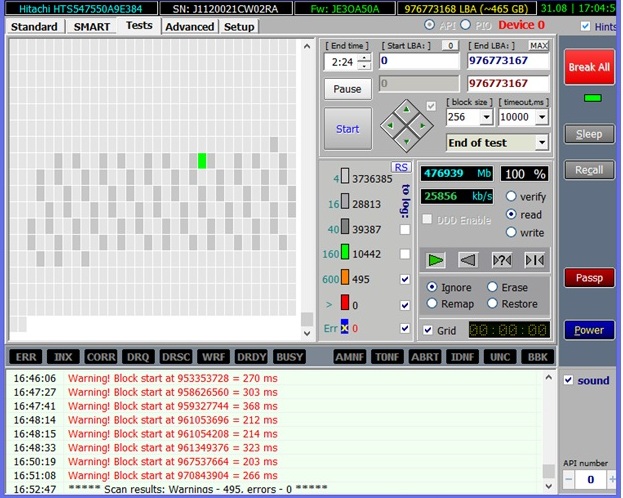
Как правильно интерпретировать результаты тестирования
По результату проверки можно увидеть, сколько на диске исправных и поврежденных секторов. Проверенные сектора обозначаются цветными и серыми прямоугольниками. «Серые» сектора – исправные. Зеленым обозначаются пригодные для использования сектора, оранжевым – подозрительные, красным – близкие к выходу из строя. Если на HDD много «красных» секторов, рекомендуется сохранить данные с него на резервный диск, потому что винчестер скоро может выйти из строя.
Если “Виктория” не смогла «прочитать» определенный сектор, после проверки он будет обозначен как синий прямоугольник с крестом, с надписью Err. Для таких секторов нужно назначить замену. Это делается во время лечения диска (запустите Тестирование на Start, выставив чек бокс Replace).
Не знаете, как установить второй винчестер в компьютер? Ничего страшного, наша подробная инструкция поможет вам, читайте тут.
Если ваш винчестер засорился ненужной информацией, то его нужно почистить, как это сделать смотрите тут – https://forzapc.ru/kak-ochistit-zhestkiy-disk-ot-nenuzhnyih-faylov.html
Как восстановить диск
Лечение HDD запускается на кнопку Start, при этом нужно указать “Виктории”, как поступать с неисправными блоками, которые программа обнаруживает при сканировании. По умолчанию включено действие Ignore.
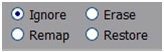
Каждая команда выполняет свою задачу:
- Если выбрать «Ignore», программа будет просто пропускать неисправные сектора.
- «Erase» полностью стирает и перезаписывает сектор, если в секторе обнаружен «сбойный» блок. Сектор состоит из 256 блоков.
- Replace помечает блок как не рабочий и вместо него назначает дополнительный блок с резервной дорожки. Теперь все данные, которые должны были записываться на не рабочий блок, будут сохраняться на резервную дорожку.
- Restore позволяет восстановить нерабочий сектор (это получается не всегда). Разработчики сделали функцию Restore в программе платной.
Важно до начала лечения сохранить данные с диска на другой носитель, а также провести пробное восстановление с использованием образа жесткого диска, чтобы заранее знать, чем может закончится операция.
Итоги
Надеемся, наша статья помогла вам разобраться в программе. Ничего сложного здесь нет, есть две основные вкладки, которыми нужно пользоваться для тестирования – “SMART” и “Tests”, именно они покажут вам состояние вашего винчестера. Главное, перед процедурой “лечения” сохраните важные данные на флешку или на другом носителе.
Источник: forzapc.ru
Victoria hdd 4.47 — что это за программа и как ею пользоваться?

Victoria hdd – это программа для широкого анализа жесткого диска компьютера, ноутбука, или внешнего жесткого диска. Данную программу используют как новички, так и профессионалы, так как она имеет очень удобный интерфейс с множеством подсказок, и в то же время программа даёт большое количество возможностей в настройке жесткого диска и его ремонте.
Возможности программы Victoria hdd
- Работает непосредственно с ОС Windows.
- Просмотр полной технической информации жесткого диска.
- Просмотр SMART информации.
- Сканирование поверхности жесткого диска и поиск сбойных (Bad) секторов.
- Выполнение обычного форматирования.
- Восстановление или переназначение поврежденных (Bad) блоков поверхности жесткого диска.
Как скачать и запустить программу
Программа Victoria hdd 4.47 является полностью бесплатным программным обеспечением.
Скачать программу можно с официального сайта http://victoria4.ru/
После того как вы скачали программу её достаточно просто распаковать и сразу же приступать к работе без установки.
Для корректной работы программы её необходимо запустить от имени Администратора.


После запуска программы мы увидим интерфейс где необходимо, первым делом, выбрать жесткий диск, с которым мы собираемся проводить работу. Для этого просто одним кликом выделяем нужный нам диск.
После выбора диска в левом окне отобразиться паспортная информация жесткого диска:

- Полное наименование (модель и серийный номер).
- Размер жесткого диска.
- Интерфейсы, которые жесткий диск поддерживает.
- Установлена ли на нём парольная защита.
- Приблизительное время форматирования.
Информация SMART жесткого диска
Для того, чтобы просмотреть информацию о состоянии SMART жесткого диска необходимо выбрать нужный нам жесткий диск и перейти во вкладку SMART.
На вкладке SMART нажимаем кнопку «Get SMART» и ожидаем пока программа просканирует информацию жесткого диска.

После того как сканирование окончится мы сможем увидеть общее состояние диска по сигналу в правой верхней части экрана возле кнопки «Get SMART», в моём случае состояние жесткого диска хорошее, поэтому программа выводит сигнал «GOOD», если диск в критическом состоянии тогда на этом месте будет надпись «BAD».
В левой части мы видим подробную SMART информацию.
Для определения состояния жесткого диска необходимо анализировать следующие пункты:
- Reallocated sector count – количество поврежденных (BAD) секторов, которые были переназначены. Если это количество превышает 10, тогда стоит задуматься о переносе информации с этого накопителя
- HAD Temperature – средняя температура работы жесткого диска. Этот параметр не должен превышать 40°С, если температура выше. Тогда стоит задумать об охлаждении жесткого диска.
- Seek error rate — частота ошибок при работе головок, это значение тоже должна равняться нулю, если число больше, тогда стоит продиагностировать жесткий диск на присутствие перегрева или вибраций.
Сканирование жесткого диска на наличие сбойных (BAD) секторов
Для того, чтобы просканировать поверхность жесткого диска на наличие сбойных (BAD) секторов необходимо перейти во вкладку «Test».
Рассмотри интерфейс данной вкладки. Первым на что стоит обратить внимание — это большое серое поле, в котором и будет графически отображаться процесс сканирования и поверхность жесткого диска.
Справа мы можем видеть поле, в котором будет отображаться количество секторов с разным временем отклика.

Подробнее о поле, в котором отображается количество секторов с разным временем отклика.
Первые 3 вида блоков допустимы на поверхности жесткого диска, они отображают количество секторов с допустимым временем отклика, которое позволит без проблем использовать жесткий диск.
Зеленые сектора тоже допустимы и могут присутствовать, но их большое количество будет заметно снижать скорость записи и чтения жесткого диска. Такие сектора в большом количестве могут присутствовать на старых накопителях, или на жестких дисках, которые находятся в постоянной беспрерывной эксплуатации.

Все остальные сектора (оранжевые, красные, Err) и могут являться причиной зависания системы или сильного торможения жесткого диска.
Опции сканирования и что они означают:

- Ignore — этот параметр при сканировании будет пропускать все битые (BAD) сектора, этот параметр стоит применить, если вы просто хотите просканировать и понять в каком состоянии находится поверхность вашего жесткого диска.
- Erase — выбор этого параметра приведет к тому, что при сканировании и нахождении сбойных секторов программа будет затирать найденный «BAD» блок. Если применить эту опцию возможна утрата информации с жесткого диска, поэтому перед применением этой функции стоит перенести всю информацию с этого жесткого диска. Так же этот параметр полезен тем, что он может исправить «SoftBad» блоки, которые появились из-за ошибок операционной системы, такие блоки не рекомендуется исправлять параметром Remap.
- Remap — Если применить этот параметр, то при сканировании и нахождении сбойных (BAD) секторов программа буде заменять его на рабочий блок. К этому параметру стоит прибегнуть только после того, как вы провели сканирование со включенной опцией «Ignore», так как сбойный сектор может являться так называемым «SoftBad» блоком.
Restore — эта опция используется для восстановления поврежденных секторов если их можно восстановить, но эта опция доступна только в платной версии программы.

Если вы определились с параметром сканирования, тогда выбираем его и нажимаем кнопку «Start». Ожидаем окончания сканирования, в ходе работы программы можем следить найденными и успешно исправленными битыми (BAD) секторами в поле состояния, которое находится в нижней части окна программы.
Заключение
Программа Victoria HDD хороший инструмент для просмотра информации о жестком диске, или состоянии SMART, вы можете просмотреть полную паспортную информацию и SMART состояние, чего нельзя сделать в большинстве подобных программ, или можно, но информация будет не полной. Если вы мало чего понимаете в восстановлении и мелком ремонте жестких дисков, но продиагностировать и вернуть накопитель к хорошему состоянию хотите собственными силами, тогда эта программа именно для вас. Но если вам необходимо провести более точную и качественную работу с жестким диском, тогда рекомендую воспользоваться программой MHDD, она является более профессиональным инструментом по работе с жесткими дисками, и имеет больше функций.
Источник: public-pc.com
Victoria hdd что это за программа

- 3
- 8
- 7
- 3
4 года назад
Интересно почему минуса ставят? Полезная инфа, особенно для начинающих пользователей.
Обосновали бы что ли чем не понравилась сия программа и обзор.
4 года назад
Програмулина действительно классная, однако не надо забывать о важности бэкапов. И вообще новичкам лучше 10 раз прочитать, а потом что-то пытаться делать с ней. А вообще, для начала, я бы посоветовал потестить на ненужном носителе, который не содержит ни чего важного, особенно систему))))))
4 года назад
Давно пользуюсь этой программой. Классная штука. Начинал еще с первой версией. Новичкам как раз надо быть очень осторожным. Вообще все что касается HDD надо работать с загрузочными дисками.
Тогда весь хард в твоих руках, будь то Victoria, Acronis, Gparted и т.д.
4 года назад
Интересно почему минуса ставят? Полезная инфа, особенно для начинающих пользователей.
Обосновали бы что ли чем не понравилась сия программа и обзор.
4 года назад
synfig, необоснованные минусы скорее всего ставят «специфические оценщики» из вредности, на которую только и способны. Предложить обоснование, новые идеи или собственные разработки у них толку не хватает, так хоть так они пытаются проявить себя, чтобы «возвыситься» в оценке собственной компетенции.
4 года назад
Николай Серебряков, когда я на эту страницу зашёл минусов штук восем было, но сейчас вроде поправилось
Ну а так вы конечно правы, ибо в мире много злопыхателей и завистников которые в жизни сами ничего сделать не могут и им ничего не остаётся, как красоваться перед самим собой ))
4 года назад
Програмулина действительно классная, однако не надо забывать о важности бэкапов. И вообще новичкам лучше 10 раз прочитать, а потом что-то пытаться делать с ней. А вообще, для начала, я бы посоветовал потестить на ненужном носителе, который не содержит ни чего важного, особенно систему))))))
4 года назад
Давно пользуюсь этой программой. Классная штука. Начинал еще с первой версией. Новичкам как раз надо быть очень осторожным. Вообще все что касается HDD надо работать с загрузочными дисками.
Тогда весь хард в твоих руках, будь то Victoria, Acronis, Gparted и т.д.
Источник: pomogaemkompu.temaretik.com
Как пользоваться программой Виктория 4.46 для тестирования и лечения жесткого диска, пошагово

Приветствую читателей блога. Уже был обзор работы программы Виктория 3.5 Есть версия 4,46 для Windows, неофициальные версии написанные энтузиастами, например версия 4,47. Она уже более удобна для работы и диагностики — в этой версии уже графический интерфейс. Программа открывается в отдельном окошке, окошко можно сворачивать, сделаны кнопки, навигации, переключатели как в Windows и т.д.
Программа поддерживает работу с дисками большой емкости, времени на тестирование тратится меньше. Сегодня мы познакомимся с версией 4.46 и 4,47.
Есть разные мнения по поводу работоспособности версии 4,46. Хоть она более красивая, быстрая и удобная, не все довольны как раз из за того, что на ней не работает в полной мере заявленный механизм исправления ошибок. Тут конечно надо учитывать, что программа бесплатная. Была версия и коммерческая, стоила она около 700 долларов. Автор сам признает, что не хочет оставлять ремонтников жестких дисков без работы, поэтому нельзя ожидать полного функционала в бесплатной версии.
Как установить и запустить программу Виктория 4.46 чтобы протестировать жесткий диск?
Все зависит от задачи, которую Вы перед собой ставите. Если Вы решили просто и быстро провести диагностику диска Вам подойдет версия для Windows. Это так называемая настольная версия. Ее можно запускать как любую другую программу. Она диск протестирует, найдет ошибки, но не сможет их исправить, так как диск будет занят.
Скачать эту программу можно здесь. Запускать программу нужно от имени Администратора, выбрав в проводнике файл программы:

Другой вариант программы идет в составе аварийных дисков, такой диск можно скачать, записать на флешку или CD диск и загрузить компьютер с этого диска. После, в меню можно выбрать программу и запустить ее. Такие диски загружаются из под Windows PE и можно полноценно работать.
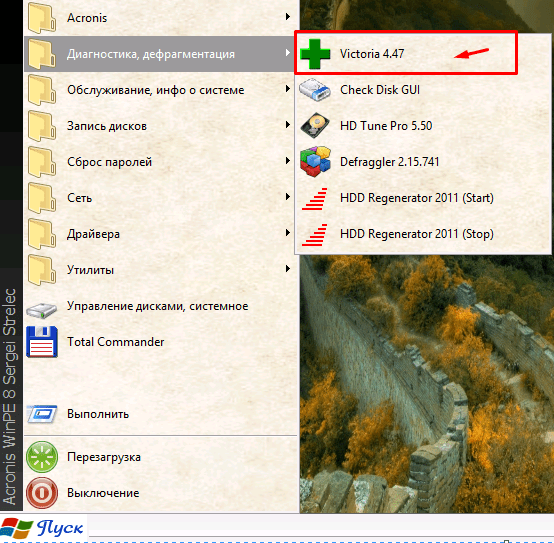
Как работать в программе Виктория 4.47?
После запуска программы мы видим окно, можно начинать работать. Первое что мы должны сделать, это выбрать нужный жесткий диск. У каждого диска свой уникальный серийный номер, который обычно есть на этикетке.
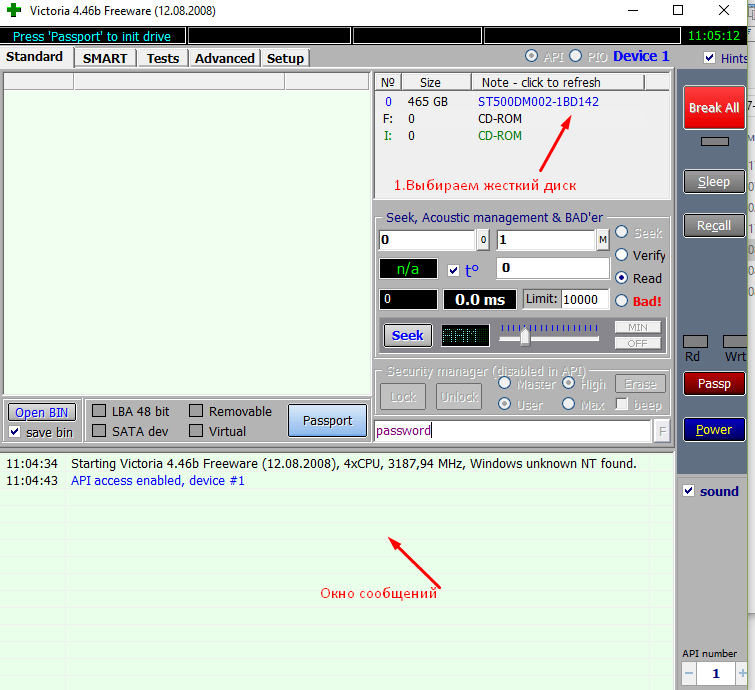
При выборе диска высвечивается вся информация о нем- модель, серийный номер, поддержка единиц измерения ,КЭШ. На экран выводится паспорт устройства с его техническими характеристиками.
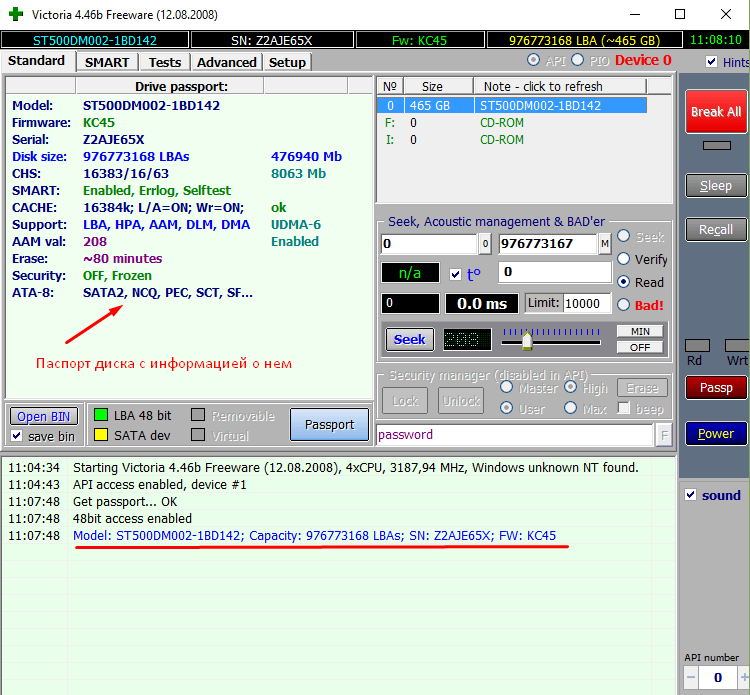
Следующая вкладка это S.M.A.R.T С ней нужно ознакомится обязательно. Переходим на вкладку и нажимаем кнопку Get SMART:
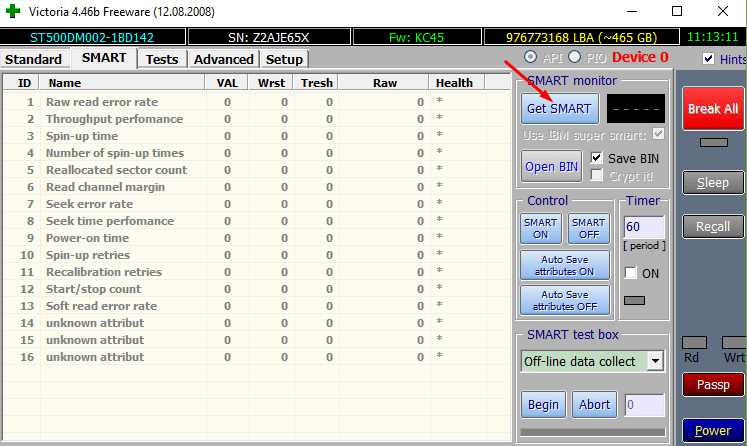
Система контроля собственного состояния (SMART) отображает текущее состояние (исправность) устройства. Подробнее читайте в этой статье. Состояние этого диска уже не очень хорошее, скоро его нужно будет менять:
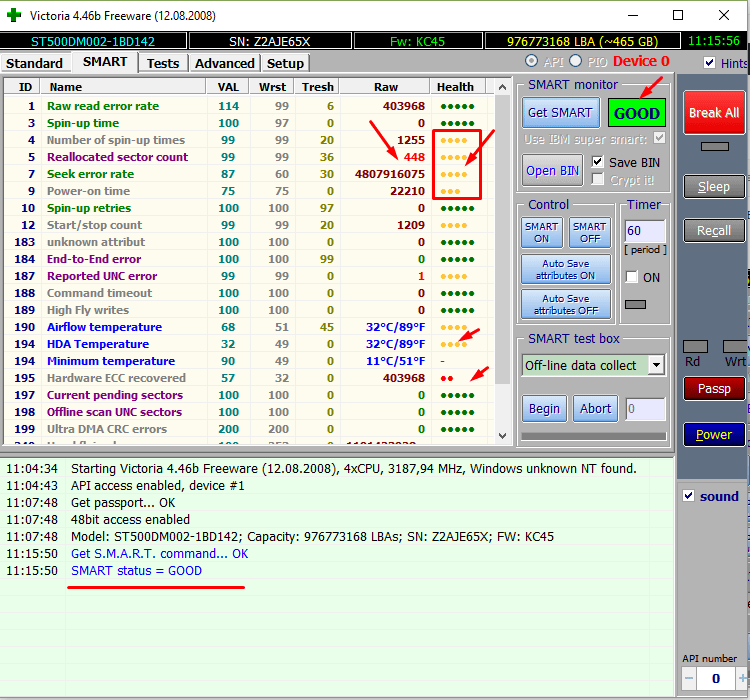
Но программа считает, что статус SMART пока хороший. К тому же она сохраняет в виде бинарного файла SMART проверенного диска. Удобно. Можно сравнивать после тестирования. Переходим на вкладку Tests.
Это то, что нам нужно сейчас. Окно слева отображает тестирование в режиме реального времени:
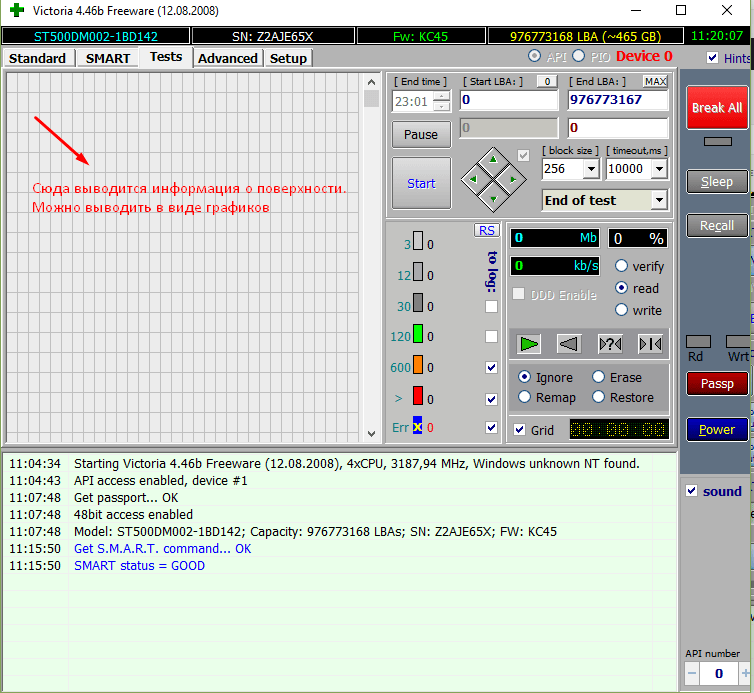
Проверяем, стоят ли галки для подсчета сбойных секторов. Информация об отмеченных секторах записывается в журнал:
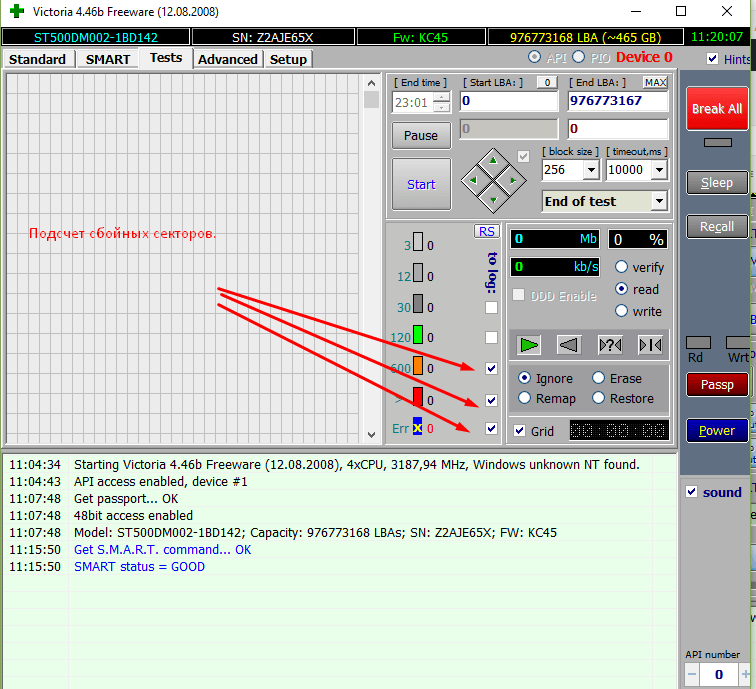
Выбираем режим сканирования. В этой версии есть режим линейного чтения от первого сектора до последнего (самый быстрый):
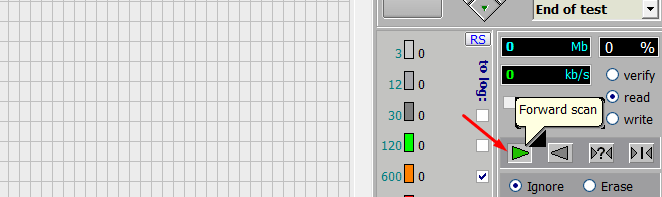
Другой режим, линейное чтение, но наоборот- с последнего сектора к первому. Бывает, что сбойные сектора идут в самом конце и в этом режиме находит программа их сразу:
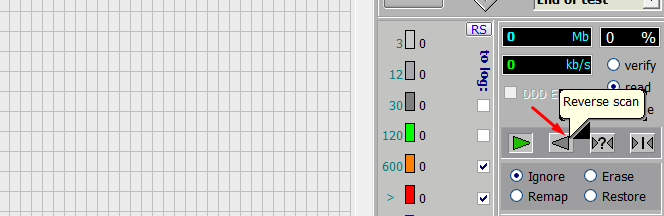
Есть режим случайного чтения, это когда адрес блока читается не последовательно, а задается генератором случайных чисел:
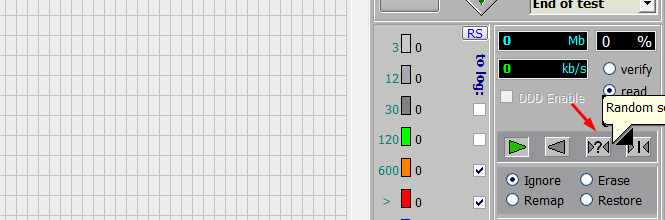
Есть и режим работающий по алгоритму бабочки — попеременно проверяются сектора с начала и конца диска. Тест заканчивается, когда дело доходит до середины. Не быстрый режим проверки. Оценивает быстродействие диска, имитирует работу диска под нагрузкой.
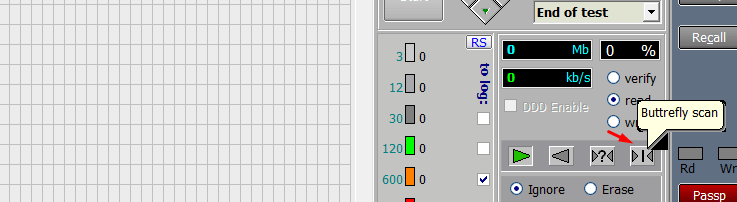
Переключатели выше отвечают за режим чтения поверхности:
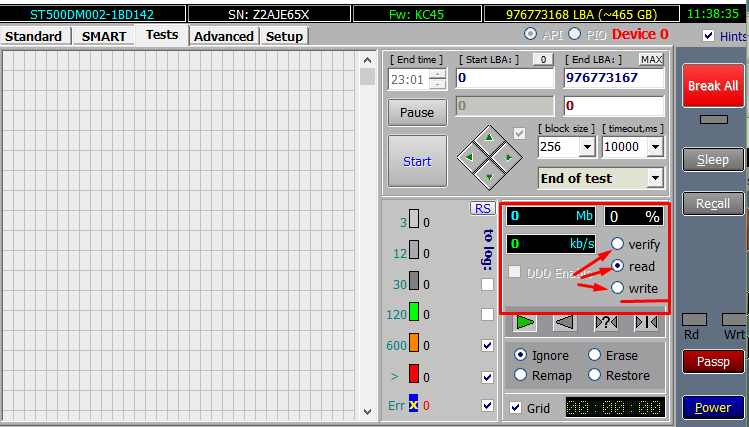
- Verify — проверочный режим, данные на диске проверяются;
- Read — информация считывается посекторно;
- Write — режим записи на диск.
Внимание! Тестирование диска с выбранным параметром Write приведет к потере данных на диске. Будьте аккуратны!
Ниже расположены переключатели, которые отвечают за то, что программа будет делать со сбойными секторами:

- Ignore — находит битые сектора, но не исправляет;
- Remap — лечит (скрывает) битые сектора путем присвоения им нового адреса из резерва. В дальнейшем обращения к ним не происходит;
- Erase — стирает информацию из битых секторов и пишет туда нули. Если это удается- сектор перестает считаться сбойным. Уничтожает данные.
- Restore. Пытается восстановить информацию из битых секторов. В бесплатной версии режим отключен.
Для безопасности сначала лучше выставить настройки как на скриншоте. Кнопкой старт начинаем тестирование:
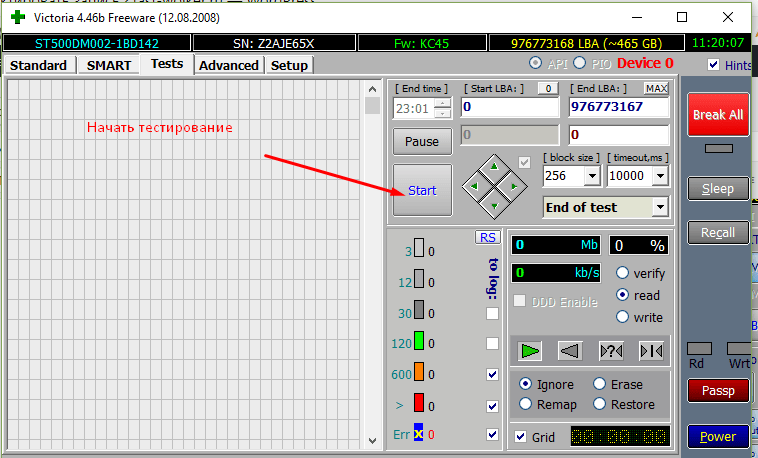
На экран начнет поступать информация в виде графика:
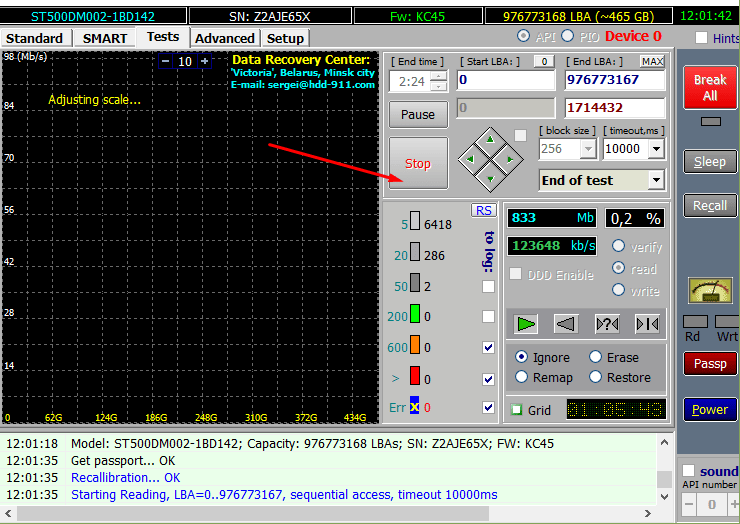
В любой момент можно остановить сканирование, переключиться в другой режим. Можно менять размер проверяемого блока и таймаут задержки. Это может увеличить или уменьшить время сканирования.
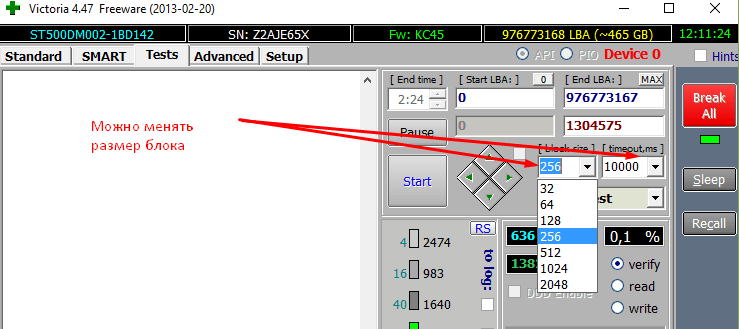
Вот, на моем диске неожиданно нашлись сбойные сектора:
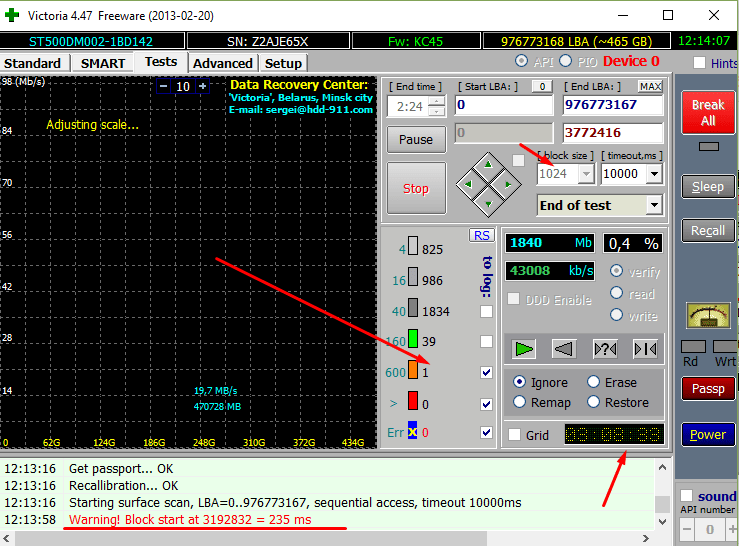
Мда, и так уже их 448. Теперь добавятся еще, после тестирования. Поверхность диска постепенно деградирует. Надо думать о замене пока не поздно, этого товарища я отложу резерв или пущу на магниты… Прошло всего минут десять, а у меня уже три сбойных сектора:
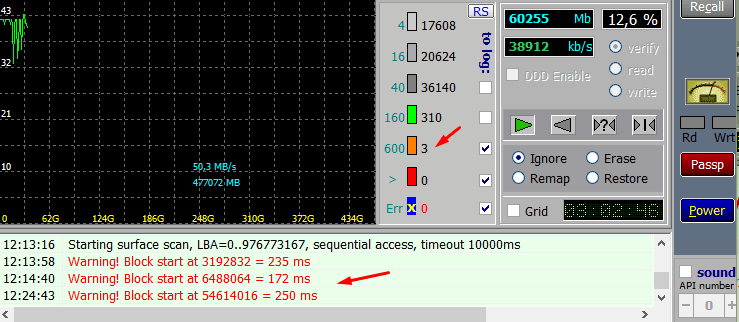
Думаю, тестирование на этом можно заканчивать. Нужно запускать Викторию с «аварийного диска» и провести полноценное тестирование и исправление. Кто желает, можно посмотреть наиболее полный обзор возможностей программы.
Видео о том, как пользоваться программой Виктория 4.46, 4.47
А я пока вылечу диск. Я только недавно это делал. Статья об этом здесь. Наверное, рано или поздно придется мне и этот диск клонировать на исправный. Обещаю Вам статью на эту тему.
А сейчас говорю вам — пока! Оставляйте свои мнения в комментариях.
Источник: fast-wolker.ru